Come disinstallare Keep Awake dai computer
![]() Scitto da Tomas Meskauskas il (aggiornato)
Scitto da Tomas Meskauskas il (aggiornato)
Che tipo di applicazione è Keep Awake?
Keep Awake viene promossa come un'applicazione che consente agli utenti di impedire al computer di entrare in modalità sleep con un solo clic. Tuttavia, la nostra analisi mostra che diversi fornitori di sicurezza segnalano Keep Awake (e il suo programma di installazione) come dannoso. Per questo motivo, abbiamo classificato Keep Awake come applicazione indesiderata. Gli utenti dovrebbero evitare di installare applicazioni di questo tipo.
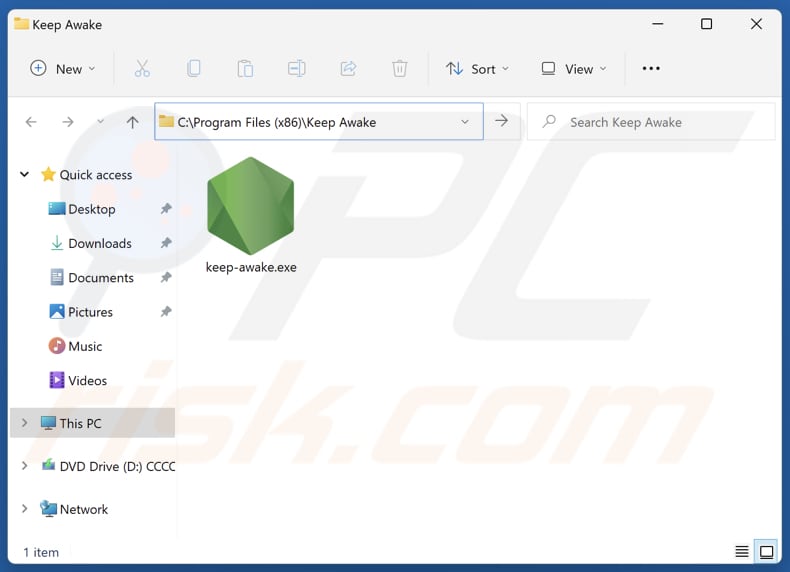
Panoramica delle applicazioni potenzialmente indesiderate
Keep Awake potrebbe utilizzare una grande quantità di CPU, memoria o altre risorse del computer. Questo potrebbe portare a prestazioni lente del computer, crash di sistema, blocchi o errori frequenti, che potrebbero degradare l'esperienza complessiva dell'utente. L'applicazione potrebbe anche essere in grado di accedere a vari dati, come la posizione, la cronologia di navigazione, gli indirizzi e-mail e altro ancora.
Poiché i fornitori di sicurezza segnalano Keep Awake come dannoso, potrebbe raccogliere e trasmettere dati senza il consenso dell'utente, mettendo a rischio la sua privacy. Inoltre, l'applicazione potrebbe fornire pubblicità invadenti o pop-up progettati per indurre gli utenti ad aprire siti web fraudolenti, comprese pagine di truffe.
Su queste pagine, gli utenti possono essere indotti a scaricare altre applicazioni indesiderate (o addirittura dannose), a pagare per prodotti o servizi falsi, a fornire ai truffatori l'accesso remoto ai loro computer, a rivelare informazioni sensibili (ad esempio, dati della carta di credito o credenziali di accesso) o a compiere altre azioni.
Inoltre, Keep Awake può essere fornito in bundle con altre applicazioni indesiderate, tra cui adware e browser hijacker. Questi componenti possono inondare gli utenti con annunci fastidiosi, modificare le impostazioni dei browser web (ad esempio, la homepage e il motore di ricerca predefinito), raccogliere dati ed eseguire altre azioni.
È importante ricordare che alcune app indesiderate si installano profondamente nel sistema, rendendole difficili da disinstallare o permettendo loro di reinstallarsi dopo la rimozione. In questi casi, è consigliabile utilizzare strumenti come Combo Cleaner per ottenere una rimozione completa.
| Nome | Keep Awake applicazione sospetta |
| Tipo di minaccia | Applicazione indesiderata |
| Funzionalità presunte | L'applicazione offre la possibilità di impedire ai computer di entrare in modalità di sospensione. |
| Nomi di rilevamento (programma di installazione) | Avira (TR/Agent.vgauv), CrowdStrike Falcon (Win/grayware_confidence_60% (W)), DeepInstinct (MALICIOUS), GData (Win32.Trojan.Agent.JUSDFC), Varist (W32/ABTrojan.UVWV-4073), Elenco completo dei rilevamenti (VirusTotal) |
| Nomi dei rilevamenti (applicazione) | Google (rilevato), Ikarus (Trojan.SuspectCRC), Elenco completo dei rilevamenti (VirusTotal) |
| Sintomi | Rallentamento delle prestazioni, frequenti annunci pop-up, reindirizzamenti inaspettati a siti web sconosciuti, modifiche alle impostazioni del browser e presenza di programmi o barre degli strumenti sconosciuti. |
| Metodi di distribuzione | Annunci pop-up ingannevoli, programmi di installazione di software gratuiti (bundling), notifiche fuorvianti, siti web dubbi. |
| Danni | Annunci indesiderati, dirottamento del browser, violazione della privacy, rallentamento delle prestazioni del sistema. |
| Rimozione dei malware (Windows) | Per eliminare possibili infezioni malware, scansiona il tuo computer con un software antivirus legittimo. I nostri ricercatori di sicurezza consigliano di utilizzare Combo Cleaner. |
Conclusione
In conclusione, Keep Awake è un'applicazione che può comportare rischi per la sicurezza, problemi di prestazioni del sistema, violazioni della privacy e frustrazione per gli utenti. Per evitare potenziali problemi, è consigliabile essere cauti durante il download e l'installazione delle applicazioni e rimuovere quelle indesiderate già installate.
Altri esempi di applicazioni indesiderate sono Ervoql App, SecuriGuard, e App x.
Come si sono installate le applicazioni indesiderate sul mio computer?
A volte, le applicazioni indesiderate hanno pagine web apparentemente ufficiali e possono essere scaricate da lì. Inoltre, gli utenti possono ottenere applicazioni dubbie attraverso annunci ingannevoli, pop-up (ad esempio, messaggi che offrono falsi aggiornamenti software), notifiche, link su pagine inaffidabili, reti P2P, downloader di terze parti e canali simili.
Inoltre, le app indesiderate sono spesso confezionate con altri software. Si nascondono dietro a caselle di controllo o impostazioni preselezionate come "Avanzate" o "Personalizzate" durante l'installazione. Gli utenti che si affrettano nel processo di installazione possono inconsapevolmente concedere il permesso di installare questi programmi aggiuntivi sui loro computer.
Come evitare l'installazione di applicazioni indesiderate?
Scaricate sempre il software da fonti ufficiali (siti web degli sviluppatori, app store affidabili). Quando si installano programmi, leggere attentamente le istruzioni di installazione e deselezionare le caselle o modificare le impostazioni che menzionano software extra. Evitate di cliccare su pop-up o annunci che offrono aggiornamenti urgenti, scansioni gratuite ed elementi simili su pagine dubbie.
Non accettate di ricevere notifiche da siti web discutibili. Mantenere aggiornato il sistema operativo e le applicazioni installate e scansionare regolarmente il computer utilizzando uno strumento di sicurezza affidabile. Se il computer è già stato infettato da applicazioni dannose, si consiglia di eseguire una scansione con Combo Cleaner per eliminarle automaticamente.
Sito web che promuove l'applicazione Keep Awake:
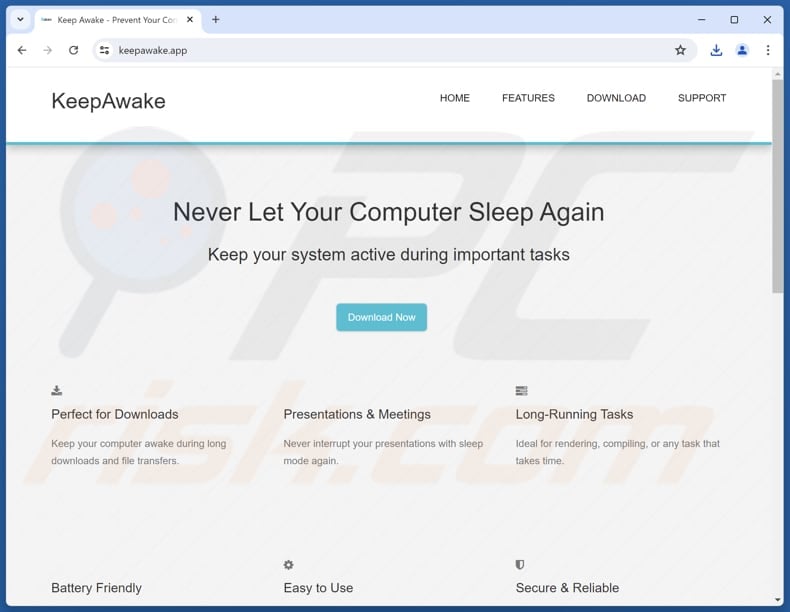
Secondo sito che promuove l'applicazione:
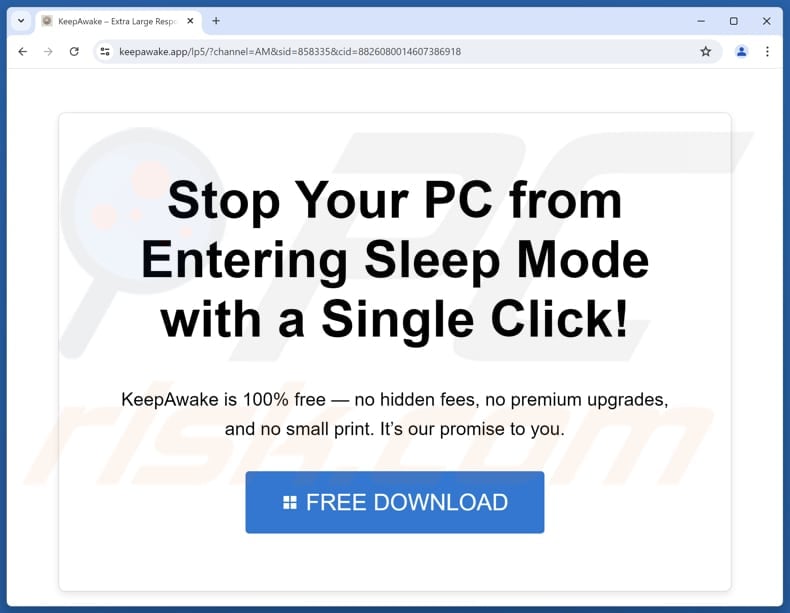
Installazione dell'applicazione Keep Awake:
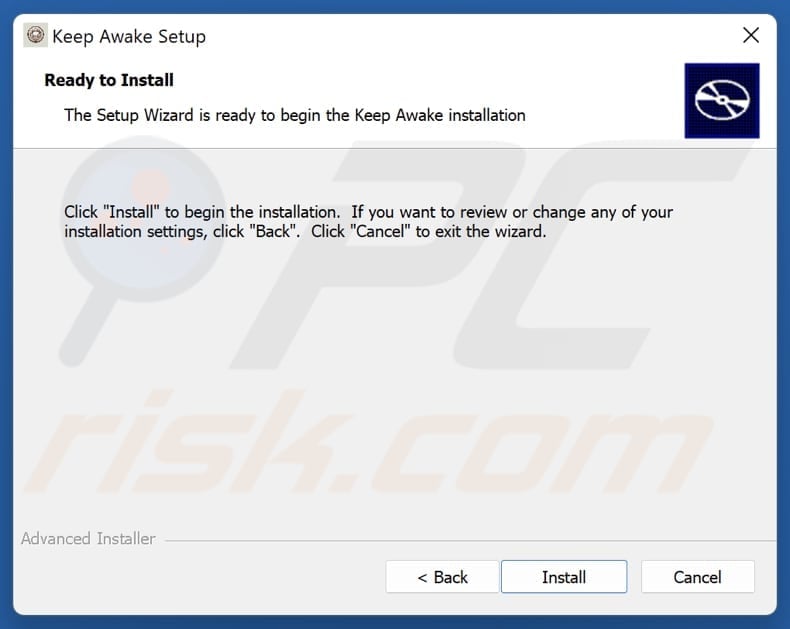
Keep Awake si maschera come "Node.js JavaScript Runtime" nel Task Manager di Windows come:
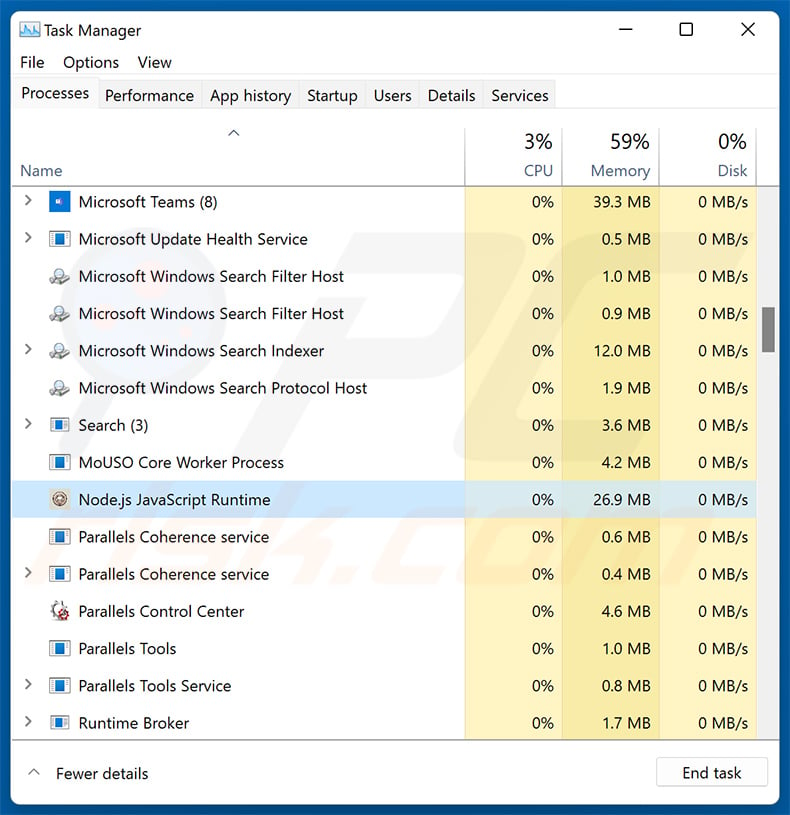
Rimozione automatica istantanea dei malware:
La rimozione manuale delle minacce potrebbe essere un processo lungo e complicato che richiede competenze informatiche avanzate. Combo Cleaner è uno strumento professionale per la rimozione automatica del malware consigliato per eliminare il malware. Scaricalo cliccando il pulsante qui sotto:
▼ SCARICA Combo Cleaner
Lo scanner gratuito controlla se il computer è infetto. Per utilizzare tutte le funzionalità, è necessario acquistare una licenza per Combo Cleaner. Hai a disposizione 7 giorni di prova gratuita. Combo Cleaner è di proprietà ed è gestito da Rcs Lt, società madre di PCRisk. Per saperne di più. Scaricando qualsiasi software elencato in questo sito, accetti le nostre Condizioni di Privacy e le Condizioni di utilizzo.
Menu rapido:
- Che cos'è Keep Awake?
- PASSO 1. Disinstallare le applicazioni ingannevoli utilizzando il Pannello di controllo.
- PASSO 2. Rimuovere le estensioni dannose da Google Chrome.
- PASSO 3. Rimuovere i plug-in potenzialmente indesiderati da Mozilla Firefox.
- PASSO 4. Rimuovere le estensioni dannose da Safari.
- PASSO 5. Rimuovere i plug-in dannosi da Microsoft Edge.
Rimozione di applicazioni indesiderate:
Windows 10:

Pulsante destro del mouse nell'angolo in basso a sinistra dello schermo, nel menu di accesso rapido selezionare Pannello di controllo. Nella finestra aperta scegliere Disinstalla un programma.
Windows 7:

Fare clic su Start ("Windows Logo" nell'angolo in basso a sinistra del desktop), scegli Pannello di controllo. Individuare Programmi e fare clic su Disinstalla un programma.
macOS (OSX):

Fare clic su Finder, nella finestra aperta selezionare Applicazioni. Trascinare l'applicazione dalla cartella Applicazioni nel Cestino (che si trova nella Dock), quindi fare clic con il tasto destro sull'icona del Cestino e selezionare Svuota cestino.
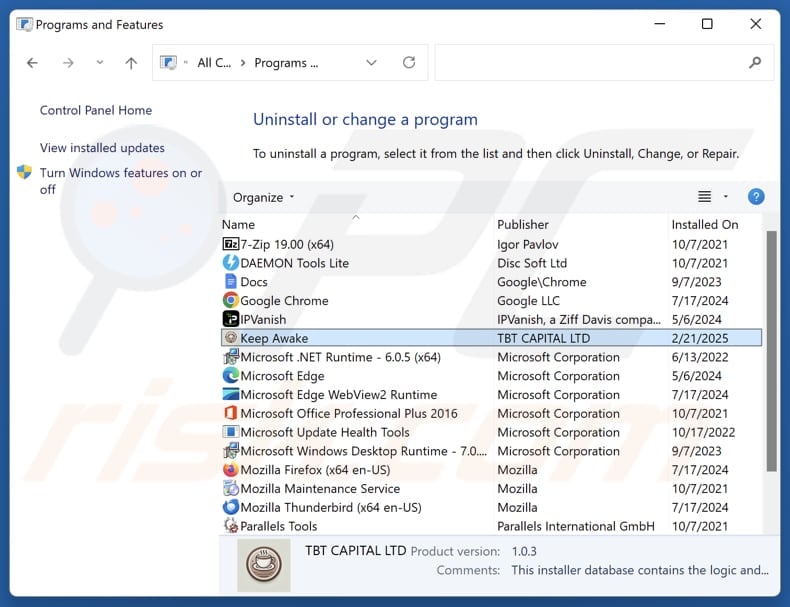
Nella finestra di disinstallazione dei programmi, cercare le applicazioni sospette, selezionare queste voci e fare clic su "Disinstalla" o "Rimuovi".
Dopo aver disinstallato l'applicazione potenzialmente indesiderata, scansionare il computer per individuare eventuali componenti indesiderati rimasti o possibili infezioni da malware. Per eseguire la scansione del computer, utilizzare il software di rimozione malware consigliato.
Rimuovere le estensioni indesiderate dai browser Internet:
Al momento della ricerca, Keep Awake non ha installato estensioni del browser indesiderate, tuttavia alcune applicazioni indesiderate possono essere installate insieme ad adware e browser hijacker. Se si verificano annunci o reindirizzamenti indesiderati durante la navigazione in Internet, continuare con la guida alla rimozione riportata di seguito.
Video che mostra come rimuovere i componenti aggiuntivi del browser potenzialmente indesiderati:
 Rimuovere le estensioni dannose da Google Chrome:
Rimuovere le estensioni dannose da Google Chrome:
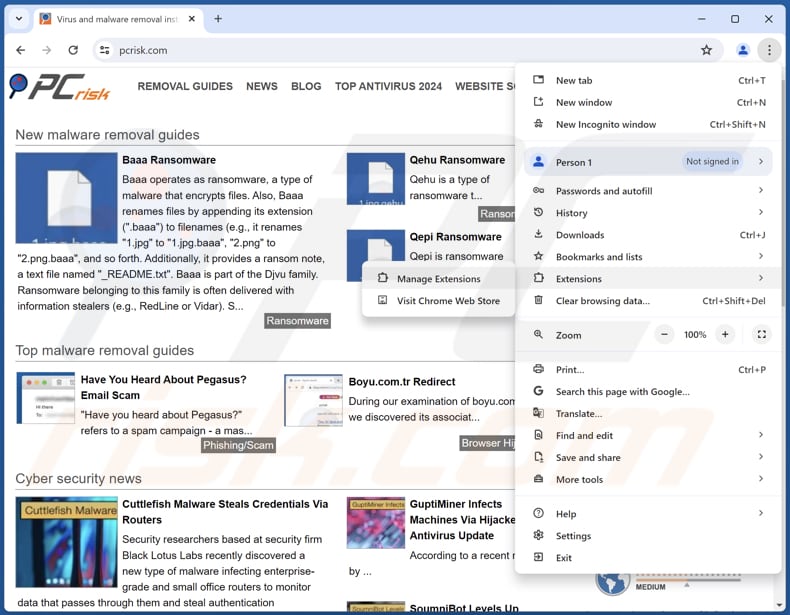
Fare clic sull'icona del menu di Chrome ![]() (nell'angolo in alto a destra di Google Chrome), selezionare "Estensioni" e fare clic su "Gestisci estensioni". Individuare tutte le estensioni sospette installate di recente, selezionare queste voci e fare clic su "Rimuovi".
(nell'angolo in alto a destra di Google Chrome), selezionare "Estensioni" e fare clic su "Gestisci estensioni". Individuare tutte le estensioni sospette installate di recente, selezionare queste voci e fare clic su "Rimuovi".
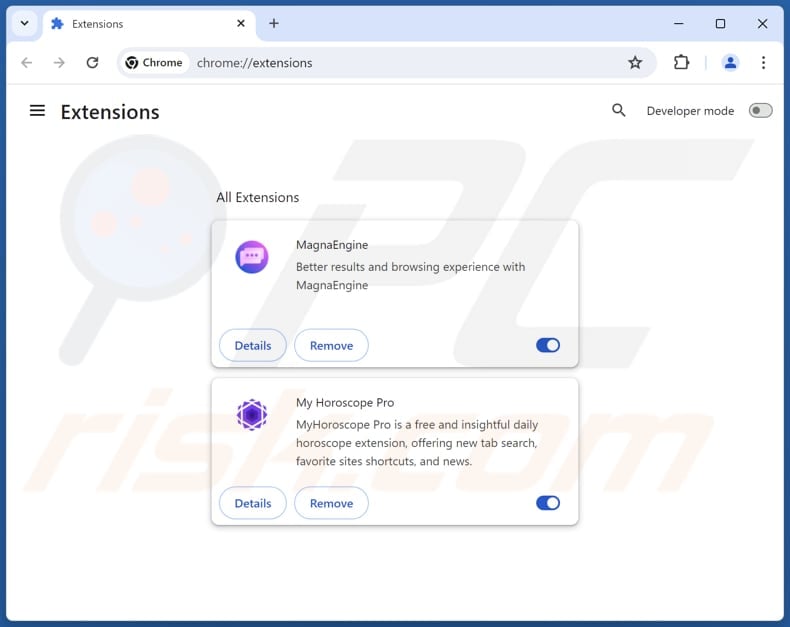
Metodo opzionale:
Se continuate ad avere problemi con la rimozione di keep awake applicazione sospetta, resettate le impostazioni di Google Chrome. Cliccate sull'icona menu du Chrome ![]() (nell'angolo in alto a destra di Google Chrome) e selezionate Impostazioni. Scendete fino in fondo. Cliccate sul link Avanzate….
(nell'angolo in alto a destra di Google Chrome) e selezionate Impostazioni. Scendete fino in fondo. Cliccate sul link Avanzate….

Scendete fino in fondo alla pagina e cliccate su Ripristina (Ripristina le impostazioni originali).

Nella finestra che si aprirà, confermate che volete ripristinare Google Chrome cliccando su Ripristina.

 Rimuovere i plugin dannosi da Mozilla Firefox:
Rimuovere i plugin dannosi da Mozilla Firefox:
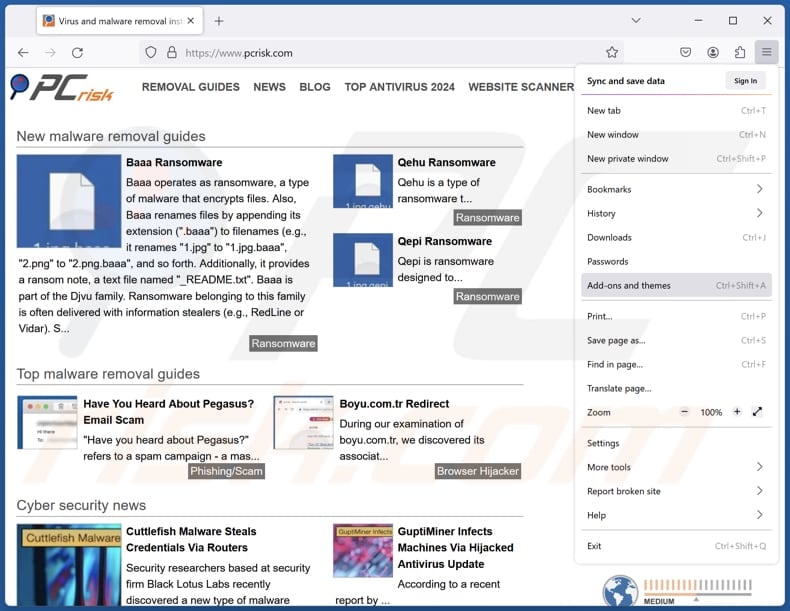
Fare clic sul menu di Firefox ![]() (nell'angolo superiore destro della finestra principale), selezionare "Componenti aggiuntivi e temi". Fare clic su "Estensioni", nella finestra aperta individuare tutte le estensioni sospette installate di recente, fare clic sui tre punti e quindi su "Rimuovi".
(nell'angolo superiore destro della finestra principale), selezionare "Componenti aggiuntivi e temi". Fare clic su "Estensioni", nella finestra aperta individuare tutte le estensioni sospette installate di recente, fare clic sui tre punti e quindi su "Rimuovi".
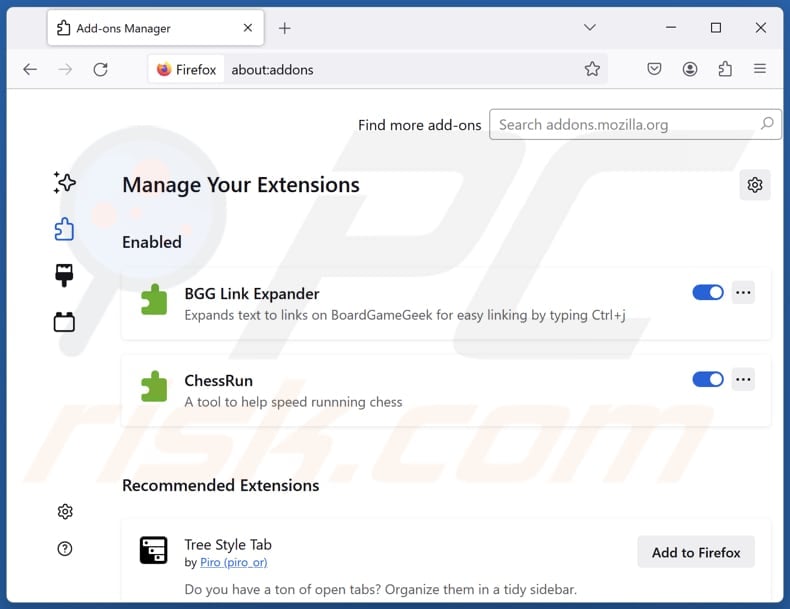
Metodo Opzionale:
Gli utenti di computer che hanno problemi con la rimozione di keep awake applicazione sospetta, possono ripristinare le impostazioni di Mozilla Firefox.
Apri Mozilla Firefox, in alto a destra della finestra principale fare clic sul menu Firefox, ![]() nel menu aperto fare clic sull'icona Open Menu Guida,
nel menu aperto fare clic sull'icona Open Menu Guida, ![]()

Selezionare Informazioni Risoluzione dei problemi.

nella finestra aperta fare clic sul pulsante Ripristina Firefox.

Nella finestra aperta confermare che si desidera ripristinare le impostazioni di Mozilla Firefox predefinite facendo clic sul pulsante Reset.

 Rimuovi estensioni malevole da Safari:
Rimuovi estensioni malevole da Safari:

Assicurati che il tuo browser Safari è attivo, fare clic sul menu Safari, e selezionare Preferenze ....

Nella finestra aperta cliccare Estensioni, individuare qualsiasi estensione sospetta installato di recente, selezionarla e cliccare su Disinstalla
Metodo opzionale:
Assicurati che il tuo browser Safari sia attivo e clicca sul menu Safari. Dal menu a discesa selezionare Cancella cronologia e dati Sito...

Nella finestra aperta selezionare tutta la cronologia e fare clic sul pulsante Cancella cronologia.

 Rimuovi estensioni malevole da Microsoft Edge:
Rimuovi estensioni malevole da Microsoft Edge:

Fai clic sull'icona del menu Edge![]() (nell'angolo in alto a destra di Microsoft Edge), seleziona "Estensioni". Individua tutti i componenti aggiuntivi sospetti installati di recente e fai clic su "Rimuovi" sotto i loro nomi.
(nell'angolo in alto a destra di Microsoft Edge), seleziona "Estensioni". Individua tutti i componenti aggiuntivi sospetti installati di recente e fai clic su "Rimuovi" sotto i loro nomi.

Metodo opzionale:
Se i problemi con la rimozione di keep awake applicazione sospetta persistono, ripristinare le impostazioni del browser Microsoft Edge. Fai clic sull'icona del menu Edge ![]() (nell'angolo in alto a destra di Microsoft Edge) e selezionare Impostazioni.
(nell'angolo in alto a destra di Microsoft Edge) e selezionare Impostazioni.

Nel menu delle impostazioni aperto selezionare Ripristina impostazioni.

Seleziona Ripristina le impostazioni ai loro valori predefiniti. Nella finestra aperta, confermare che si desidera ripristinare le impostazioni predefinite di Microsoft Edge facendo clic sul pulsante Ripristina.

- Se questo non ha aiutato, seguire queste alternative istruzioni che spiegano come ripristinare Microsoft Edge.
Sommario:
 Più comunemente gli adware o applicazioni potenzialmente indesiderate si infiltrano nel browser Internet dell'utente attraverso il download di software gratuiti. Si noti che la fonte più sicura per il download di software libero è il siti degli sviluppatori. Per evitare l'installazione di adware bisogna stare molto attenti durante il download e l'installazione di software libero. Quando si installa il programma gratuito già scaricato scegliere le opzioni di installazione personalizzata o avanzata - questo passo rivelerà tutte le applicazioni potenzialmente indesiderate che vengono installate insieme con il vostro programma gratuito scelto.
Più comunemente gli adware o applicazioni potenzialmente indesiderate si infiltrano nel browser Internet dell'utente attraverso il download di software gratuiti. Si noti che la fonte più sicura per il download di software libero è il siti degli sviluppatori. Per evitare l'installazione di adware bisogna stare molto attenti durante il download e l'installazione di software libero. Quando si installa il programma gratuito già scaricato scegliere le opzioni di installazione personalizzata o avanzata - questo passo rivelerà tutte le applicazioni potenzialmente indesiderate che vengono installate insieme con il vostro programma gratuito scelto.
Assistenza di rimozione:
Se si verificano problemi durante il tentativo di rimozione di keep awake applicazione sospetta dal tuo computer, chiedere assistenza nel nostro forum rimozione malware.
Lascia un commento:
Se disponi di ulteriori informazioni su keep awake applicazione sospetta o la sua rimozione ti invitiamo a condividere la tua conoscenza nella sezione commenti qui sotto.
Fonte: https://www.pcrisk.com/removal-guides/32255-keep-awake-unwanted-application
Domande frequenti (FAQ)
Qual è lo scopo di un'applicazione indesiderata?
Le applicazioni indesiderate generano entrate attraverso annunci intrusivi, raccolta di dati, dirottamento del browser, acquisti in-app e altri metodi. Inoltre, queste applicazioni possono essere utilizzate per iniettare altre applicazioni indesiderate (potenzialmente dannose).
L'applicazione indesiderata Keep Awake è legale?
Le applicazioni come Keep Awake sono generalmente considerate legali perché i loro contratti di licenza con l'utente finale (EULA) specificano le azioni e i comportamenti dell'applicazione. Quando gli utenti accettano l'EULA, danno il permesso per queste attività, rendendo le azioni dell'applicazione legalmente accettabili.
L'installazione di Keep Awake sul mio computer è pericolosa?
Potrebbe comportare rischi come l'utilizzo eccessivo di risorse, problemi di privacy, esposizione a truffe e download indesiderati e altri problemi. Pertanto, l'installazione di questa applicazione potrebbe essere dannosa.
Combo Cleaner mi aiuterà a rimuovere l'applicazione indesiderata Keep Awake?
Combo Cleaner esegue una scansione approfondita per rilevare e rimuovere le applicazioni dannose o indesiderate. La rimozione manuale potrebbe essere inefficace, poiché i file nascosti possono persistere nel sistema.
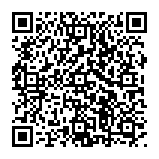
▼ Mostra Discussione